Win11系统设置删除确认框的流程,Win11系统设置删除确认框的流程
作者:post 来源:第七下载 更新:2022-10-25 10:09:39 阅读:次
用手机看
- iOS版
第七下载为用户带来Win11系统设置删除确认框的流程的相关资讯,Win11系统是现在非常火热的操作系统,很多用户都想安装体验,在Win11当中,有朋友发现了一个令人崩溃的设定放在桌面上好好的一个文件,突然就不见了!经过调查,就更加崩溃了,原来这个文件并非是真的消失了,而是被移动到了回收站!为什么会出现这样的问题?下面小编来教大家Win11系统设置删除确认框的方法教程,希望大家会喜欢。
Win11系统设置删除确认框的方法:
回收站设置
这是最简单的方法。找到回收站的图标,点击右键,选择属性。
在回收站的属性面板当中,可以看到显示删除确认对话框的选项,将其勾选后,点击确定或者应用保存。

之后删除文件,就会弹出确认框了。
修改注册表
这是另一个没那么方便的方法,起到的效果也是一样的。
首先,通过系统搜索,直接开启注册表编辑器,定位到以下目录。
HKEY_CURRENT_USERSoftwareMicrosoftWindowsCurrentVersionPolicies
观察有没有 Explorer 的项,如果没有,就右键点击Policies,新创建一个名为Explorer的项。
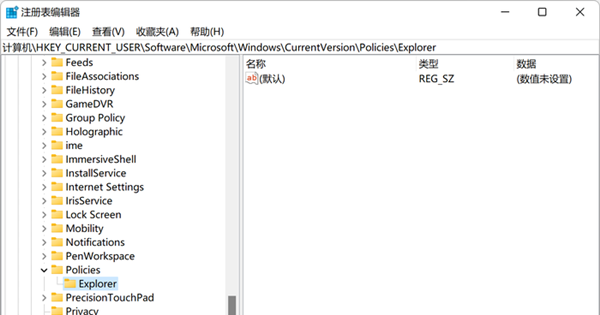
右键点击 Explorer 项,新建一个DWORD (32 位) 值,将其命名为ConfirmFileDelete。
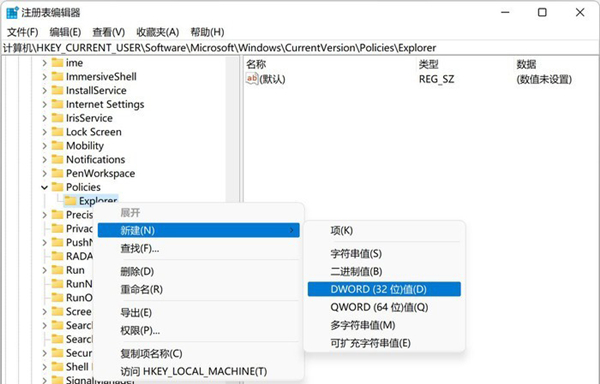
双击ConfirmFileDelete,将它的值改为1,保存退出注册表编辑器,重启系统即可。
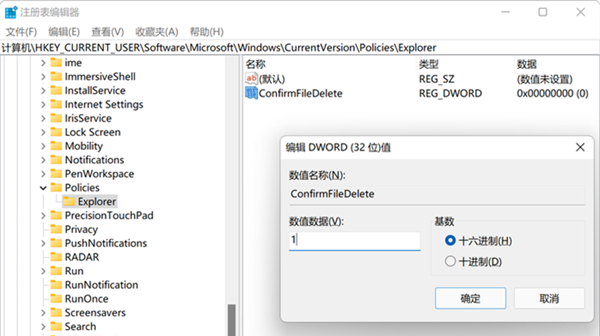
以上介绍的内容就是关于Win11系统设置删除确认框的具体操作方法,不知道大家学会了没有,如果你也遇到了这样的问题的话可以按照小编的方法自己尝试一下,希望可以帮助大家解决问题,谢谢!!!想要了解更多的Windows11技巧请关注win11系统相关内容。
以上就是ie小编带来Win11系统的教程,想了解更多手游资讯、攻略就收藏第七下载,精彩内容为您呈现!
- 微信发红包添加表情,微信如何发红包添加表情 10-25
- 真我GT2搭载的马达性能介绍,真我GT2搭载的马达性能如何 10-25
- vivoY55s开启OTG的流程,vivoY55s在哪里开启OTG 10-25
- vivoY55s有没有语音助手介绍,vivoY55s有没有语音助手 10-25
- ios16支持机型,ios16支持机型一览 10-25
- iQOO9Pro支不支持wifi6介绍,iQOO9Pro支不支持wifi6 10-25
- 荣耀X30去除软件风险监测的流程,荣耀X30如何去除软件风险监测 10-25
- Windows11系统磁贴桌面关闭流程,Windows11系统磁贴桌面在哪里关闭 10-25
- Win11系统右键菜单太大的调整流程,Win11系统右键菜单太大的调整流程 10-25


 街机之三国战记
街机之三国战记 少年刀剑笑
少年刀剑笑 本源军团
本源军团 祖玛传奇
祖玛传奇 银之守墓人
银之守墓人 原神
原神 地下城与勇士手游
地下城与勇士手游 掌上英雄联盟
掌上英雄联盟 王者荣耀
王者荣耀 实况足球2022
实况足球2022 率土之滨
率土之滨 梦幻西游手游
梦幻西游手游 第五人格
第五人格 天涯明月刀手游
天涯明月刀手游 问道2手游
问道2手游 航海王激战
航海王激战 传奇无双
传奇无双 史上最坑爹的游戏2
史上最坑爹的游戏2